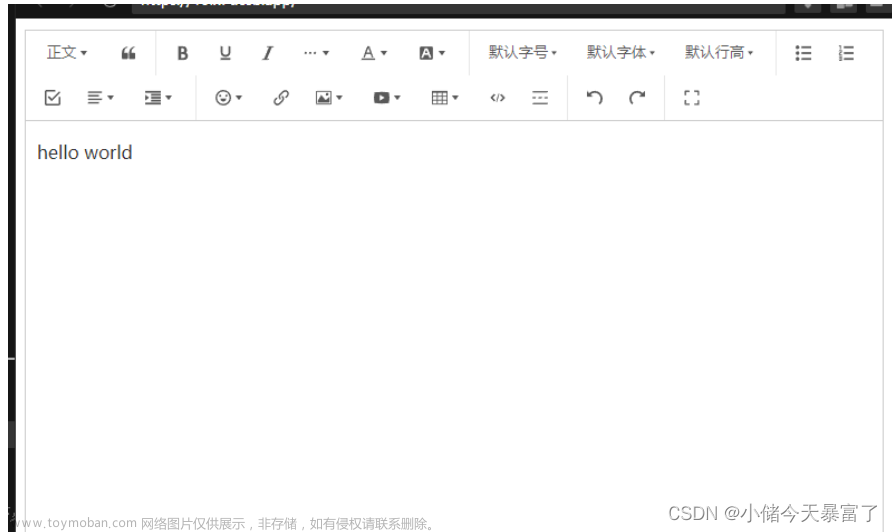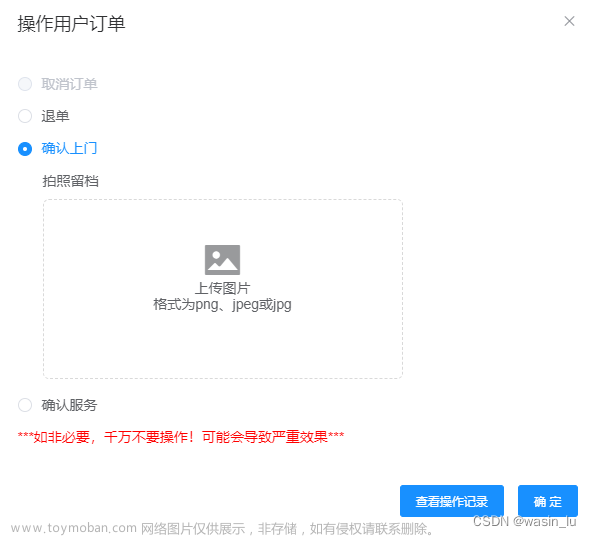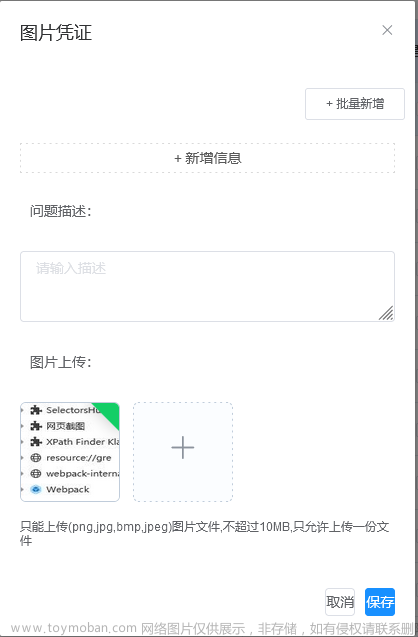<el-upload
class="avatar-uploader"
action="https://upload-z1.qiniup.com"
:on-success="uploadSuccess"
v-model="bh"
:data="qnToken"
:before-upload="beforeUpload"
accept=".jpg,.jpeg,.png,.JPG,.JPEG"
:show-file-list="false"
>
<img v-if="formList.imageUrl" :src="formList.imageUrl" class="avatar" />
<el-icon v-else class="avatar-uploader-icon"><Plus /></el-icon>
</el-upload>action里填写的是七牛云的服务器地址(根据自己申请的区域填,如下图,我这边用的是华北地区)
注意:开发环境可以用http但是上线时需改为https请求,不然请求失败,所以建议都用https
七牛的一张存储区域表
存储区域 区域代码 客户端上传地址 服务端上传地址
华东 ECN http(s)://upload.qiniup.com http(s)://up.qiniup.com
华北 NCN http(s)://upload-z1.qiniup.com http(s)://up-z1.qiniup.com
华南 SCN http(s)://upload-z2.qiniup.com http(s)://up-z2.qiniup.com
北美 NA http(s)://upload-na0.qiniup.com http(s)://up-na0.qiniup.com
东南亚 http(s)://upload-as0.qiniup.com http(s)://up-as0.qiniup.com文章来源:https://www.toymoban.com/news/detail-621192.html
const beforeUpload= (file:any)=>{
// 从后端获取到的token的值
let {data}:any = await getQnToken(params);
const timestamp = new Date().getTime();//因为它不能上传文件名相同的图片,所以把文件名加了时间戳
qnToken.value.token = data.token;
qnToken.value.key='image/'+timestamp+file.name//这里拼上了Image文件夹,可以根据自己的七牛云设置的文件夹自定义,如果不拼则直接上传到了七牛云根文件夹,很混乱。
}
const uploadSuccess=async (res:any, files:any)=>{
let img=`https://zymsstiaojie.com/qiniu/${res.key}`//拼上自己的七牛云服务器域名
formList.value.imageUrl=img
}文章来源地址https://www.toymoban.com/news/detail-621192.html
到了这里,关于Element ui Upload 上传图片到七牛云的文章就介绍完了。如果您还想了解更多内容,请在右上角搜索TOY模板网以前的文章或继续浏览下面的相关文章,希望大家以后多多支持TOY模板网!